HDR பற்றி ஏற்கனவே இங்கு படித்து இருப்பீர்கள். பல வெளிச்ச நிலைகளுக்கு ஏறப படங்கள் எடுத்து அதை ஒன்றாக இணைக்க, Tufuse, Photomatix போன்ற பல மென்பொருட்கள் ஏற்கனவே இருக்கின்றன. எளிதாக, இதை கிம்பில் செய்வது பற்றி ஒரு சிறிய முயற்சி.
முதல் படத்தில் , கோயில் நன்றாக வந்து இருக்கு, ஆனால் வானம் வெளுத்து விட்டது.

இதில் வானம் நல்ல நீல நிறத்துடன் இருந்தாலும், கோயில் இருண்டு விட்டது. இதை இரண்டையும் இணைப்பது எப்படி.

முதலில் இரண்டு படத்தையும் ஒன்றன்பின்
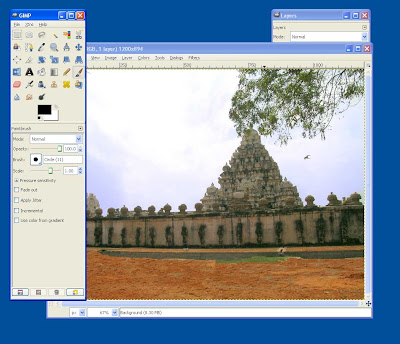
ஒன்றாக கிம்பில் திறவுங்கள்.
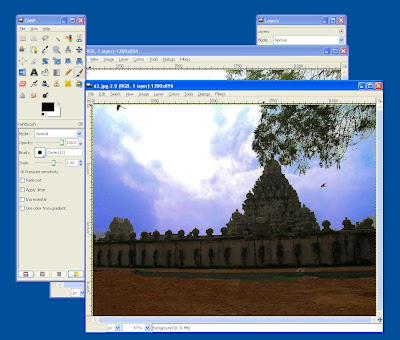
நீல வானப் படத்தை முழுவதுமாக தேர்ந்து எடுத்து நகலெடுத்துக் கொள்ளுங்கள் ( Ctrl+A, Ctrl+C )
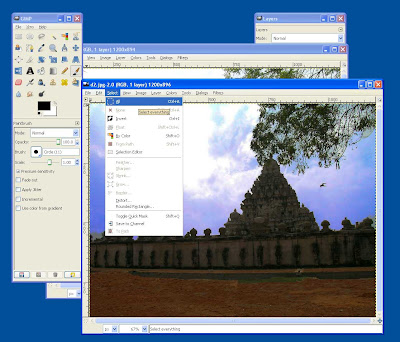
இனி இந்தப் படம் தேவையில்லை. வேண்டுமானால் மூடிவிடலாம்.
வெளிர் வானப்படத்தில் ஒரு புதிய லேயரை உருவாக்குங்கள்.
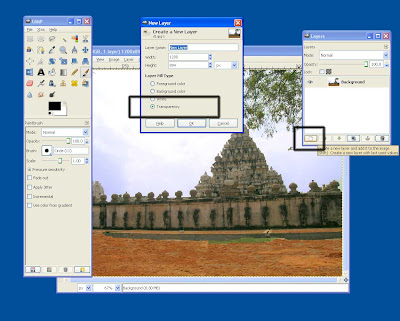
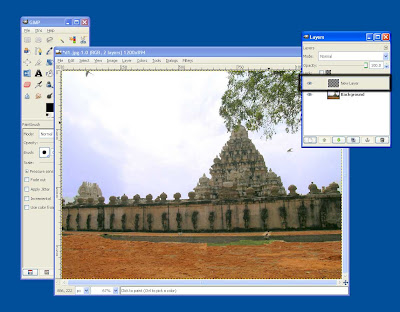
ஏற்கனவே நகலெடுத்தப் படத்தை இங்கு சேர்த்துவிடுங்கள் ( Ctrl + V).
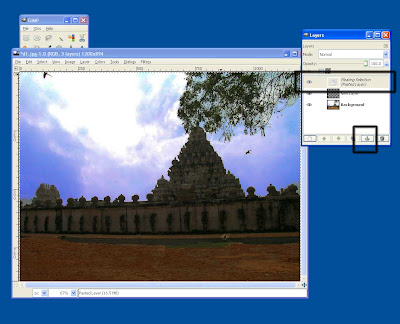
நங்கூரத்தை அமுக்கியவுடன்., இது போன்று இரண்டு லேயர்கள் தெரிய வேண்டும்.
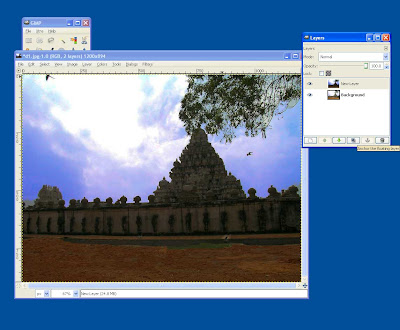
இனிதான் ஆட்டம் ஆரம்பம்.
படத்தில் குறிப்பிட்ட படி, மேலே இருக்கும் லேயரை தெரிவு செய்து, எலிக்குட்டியின் வலது பொத்தானை அமுக்கி,
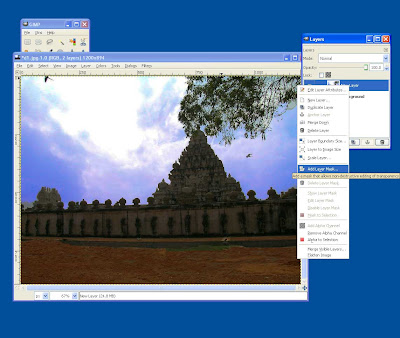
லேயர மாஸ்க் உருவாக்கிக் கொள்ளுங்கள்.
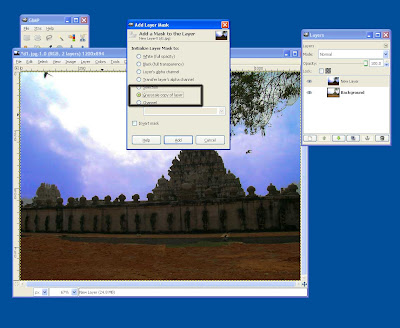
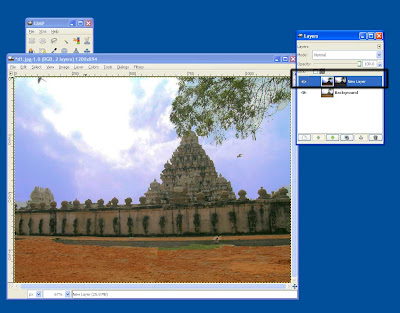
அவ்வளவுதான், முடிந்தது வேலை. நீல வானம் , வெளிர் வானத்தை நிரப்பி இருக்கும்.
இதற்க்கு மேல் உங்களுக்குத் தேவையான, வழக்கமான பிற்சேர்ப்பு வேலைகளை செய்துக் கொள்ளலாம்.
(பி.கு. இது உண்மையான அல்ல. ஏன் என்று , அடுத்த இடுகையில் பார்ப்போம்.)
முதல் படத்தில் , கோயில் நன்றாக வந்து இருக்கு, ஆனால் வானம் வெளுத்து விட்டது.

இதில் வானம் நல்ல நீல நிறத்துடன் இருந்தாலும், கோயில் இருண்டு விட்டது. இதை இரண்டையும் இணைப்பது எப்படி.

முதலில் இரண்டு படத்தையும் ஒன்றன்பின்
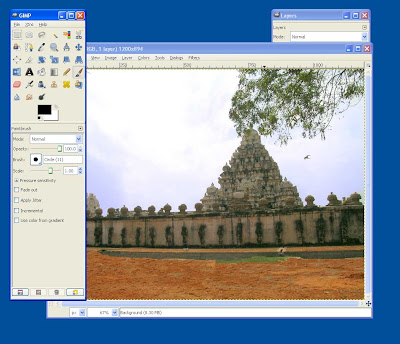
ஒன்றாக கிம்பில் திறவுங்கள்.
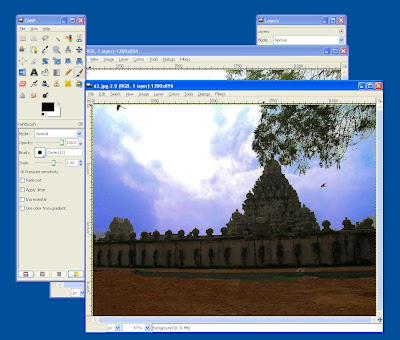
நீல வானப் படத்தை முழுவதுமாக தேர்ந்து எடுத்து நகலெடுத்துக் கொள்ளுங்கள் ( Ctrl+A, Ctrl+C )
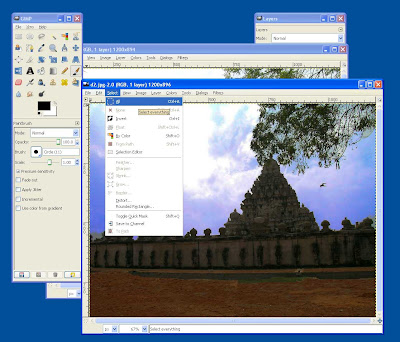
இனி இந்தப் படம் தேவையில்லை. வேண்டுமானால் மூடிவிடலாம்.
வெளிர் வானப்படத்தில் ஒரு புதிய லேயரை உருவாக்குங்கள்.
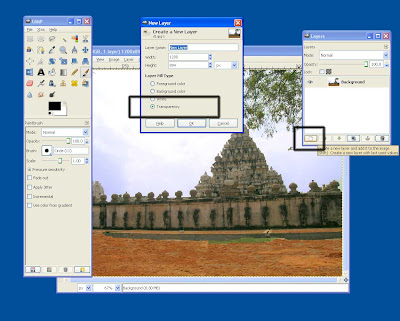
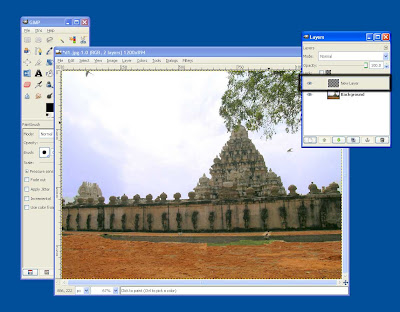
ஏற்கனவே நகலெடுத்தப் படத்தை இங்கு சேர்த்துவிடுங்கள் ( Ctrl + V).
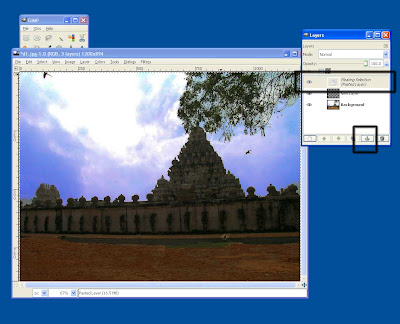
நங்கூரத்தை அமுக்கியவுடன்., இது போன்று இரண்டு லேயர்கள் தெரிய வேண்டும்.
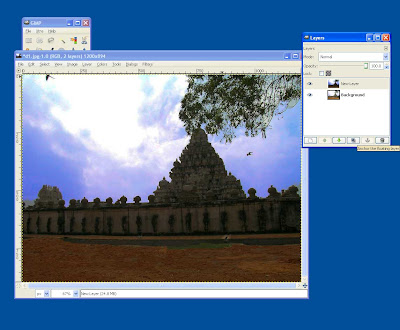
இனிதான் ஆட்டம் ஆரம்பம்.
படத்தில் குறிப்பிட்ட படி, மேலே இருக்கும் லேயரை தெரிவு செய்து, எலிக்குட்டியின் வலது பொத்தானை அமுக்கி,
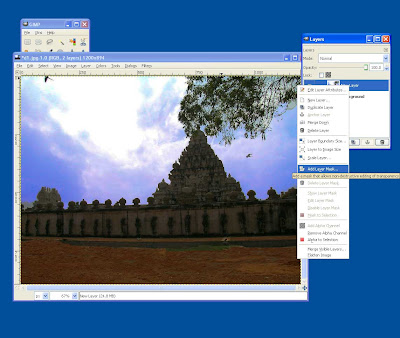
லேயர மாஸ்க் உருவாக்கிக் கொள்ளுங்கள்.
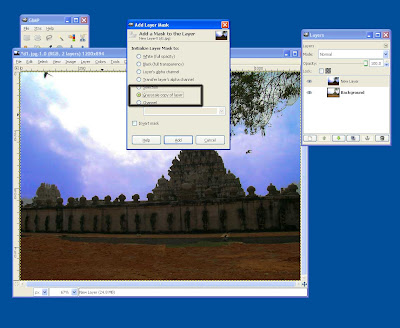
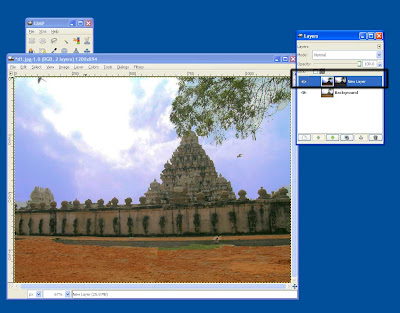
அவ்வளவுதான், முடிந்தது வேலை. நீல வானம் , வெளிர் வானத்தை நிரப்பி இருக்கும்.
இதற்க்கு மேல் உங்களுக்குத் தேவையான, வழக்கமான பிற்சேர்ப்பு வேலைகளை செய்துக் கொள்ளலாம்.
(பி.கு. இது உண்மையான அல்ல. ஏன் என்று , அடுத்த இடுகையில் பார்ப்போம்.)













Wonderful and a very useful post!
ReplyDeleteகிம்ப்ல இந்த மேட்டர் இருக்கரது ஜூப்பர். இனி ப்ளெண்டிட வேண்டியதுதான். ;)
ReplyDeletehttp://www.mediachance.com/hdri/index.html
ReplyDeleteHDR-க்கு நான் use பண்ற tool இது தான். ரொம்ப easy use பண்றதுக்கு.
THanks Anand,
ReplyDeleteThis is cool info
there are GIMP plugin which does advanced tone mapping ( but with single file it self )
சத்யா, சர்வே, ஜீவ்ஸ்
ReplyDeleteநன்னி.
உண்மை
தகவலுக்கு நன்றி.
useful information,
ReplyDeletethanks Anand
ஆனந்த், இந்த லேயர் மாஸ்க் என்கிறது என்ன? சரியா புரிய மாட்டேங்குது!
ReplyDeleteதிவா
ReplyDeleteவார இறுதியில் விரிவாய் இரு இடுகை எழுதுகிறேன்.
ஒரு வரியில் சொல்ல வேண்டுமெனில், லேயர் மாஸ்கில் கறுப்பு வண்ணத்தை அடித்தால் அந்த பகுதிகள் படத்தில் இருந்து மறைந்து விடும், வெள்ளை வண்ணம், படத்தின் பகுதிகளை காட்டும்.
திவா
ReplyDeleteவிரிவான விளக்கம் இங்கே